Klasör bölmesi, Outlook içindeki tüm klasörleri görüntüler. Klasör bölmesi simge durumuna küçültülmüşse klasörlerinizi göremezsiniz.
Klasör bölmesini görüntülemenin iki yolu vardır.
-
Normal > Klasör Bölmesi> Görüntüle'ye tıklayın.
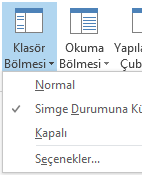
-
Aşağıdaki resimde pembe renkle gösterilen ekranın sol tarafındaki > tıklayarak Klasör Bölmesi'ni genişletin:
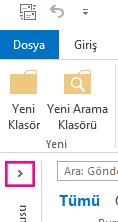
İpucu: Klasör Bölmesi'ni simge durumuna küçültmek için Simge Durumuna Küçültülmüş'e veya ekrandan kaldırmak için Kapalı'ya tıklayın.
Not: Klasör Bölmesi > Seçenekler'e tıklayarak Outlook klasörleri düzenleme şeklini değiştirebilirsiniz.
-
Şeritteki Görünüm sekmesinde Klasör bölmesi > Göster'i seçin.
Klasör bölmesi seçeneği görünmüyorsa,











